 檢查列印頭的狀態
檢查列印頭的狀態

如果列印結果模糊不清/出現條紋或線條/顏色不準確或滲出,請依序執行步驟1至步驟6,並確認是否需要更換列印頭。
 模糊不清
模糊不清
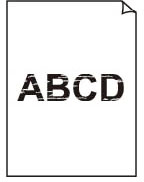

 出現白色條紋
出現白色條紋
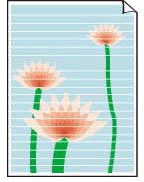

 顏色不準確或滲出
顏色不準確或滲出

-
步驟1 列印噴嘴檢查圖案。
列印噴嘴檢查圖案後檢查圖案。
-
從印表機
如果圖案未正確列印,請移至下一步。
-
-
步驟2 清潔列印頭。
清潔列印頭後,列印噴嘴檢查圖案並檢查結果。
-
從印表機
如果仍未改善,請移至下一步。
-
-
步驟3 再次清潔列印頭。
再次清潔列印頭後,列印噴嘴檢查圖案並檢查結果。
如果仍未改善,請移至下一步。
-
步驟4 深度清潔列印頭。
深度清潔列印頭後,列印噴嘴檢查圖案並檢查結果。
-
從印表機
如果未改善,請關閉印表機但不拔除電源插頭,等待24小時以上,然後繼續執行下一步。
-
-
步驟5 再次深度清潔列印頭。
再次深度清潔列印頭後,列印噴嘴檢查圖案並檢查結果。
 注釋
注釋-
雖然有些空氣可能會進入墨水管,但這不是故障。 如果可以正確列印噴嘴檢查圖案,則表示沒有問題。
如果墨水仍然沒有流出,請參見以下內容並執行列印頭墨水更換(Replace Ink in Print Head)。
-
如果執行列印頭墨水更換(Replace Ink in Print Head)後噴嘴檢查圖案仍未正確列印,透過更換列印頭可能會解決問題。
關於詳細資訊,請參見列印頭更換的詳細資訊。
